这几天一直都在捣鼓android的知识点,兴趣班的老师,讲课太过深奥,天(想到什么就见什么,后后面完全不想听),最后自己找资料总结了在Android学习中很重要的一个组件Activity,那就开始吧!
第一:掌握Activity的四种状态及什么时候触发
首先我们要知道什么是Activity,简单来说Activity其实就是一个屏幕的显示页面。(简单的阐述)
我们知道Activity是由Activity栈进管理,当来到一个新的Activity后,此Activity将被加入到Activity栈顶,之前的Activity位于此Activity底部。
Acitivity一般意义上有四种状态:
1、Running状态: 一个新的Activity启动入栈后,它在屏幕的最前端,处于栈的最顶端,此时它处于可见并可和用户交互的激活状态,Android试图尽最大可能保持它活动状态,杀死其它Activity来确保当前活动Activity有足够的资源可使用。当另外一个Activity被激活,这个将会被暂停。
2、Paused状态:当Activity处于此状态时,此时它依然与窗口管理器保持连接,系统继续维护其内部状态,它仍然可见,但它已经失去了焦点,故不可与用户交互。
3、Stopped状态: 当Activity 不可见时,Activity处于Stopped状态。当Activity处于此状态时,一定要保存当前数据和当前的UI状态,否则一旦Activity退出或关闭时,当前的数据和UI状态就丢失了
4、Killed状态: Activity被杀掉以后或者被启动以前,处于Killed状态。这是Activity已从Activity堆栈中移除,需要重新启动才可以显示和使用。
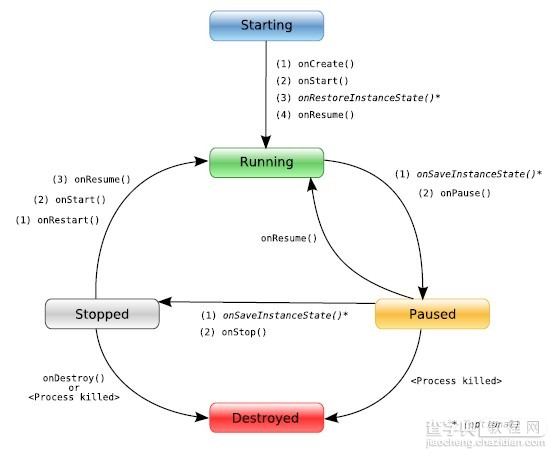
对四种状态的一个总结:Running状态和Paused状态是可见的,Stopped状态和Killed状态时不可见的,当然Starting是有系统自身自动创建,而且每一个活动( Activity )都处于某一个状态,对于开发者来说,是无法控制其应用程序处于某一个状态的,这些均由系统来完成。
但是当一个活动的状态发生改变的时候,开发者可以通过调用 onXX() 的方法获取到相关的通知信息。
接下来讲下各种状态在何时触发:
1、Running状态:
期间触发的函数及顺序为: onCreate() ->on Start() -> onResume()。
注意:
1.1:onCreate()只有在该Activity是第一次被创建时才会被调用,主要是负责Activity的一般性的初始化设置,包括视图的创建,数据的绑定等等。
需要注意的是若之前有冻结的state(即系统对该Activity调用过onSaveInstanceState()函数),则可以通过其 Bundle 参数进行state恢复。
1.2:on Start()是当Activity正在变为可见状态时才会被调用。一般地在此期间可以注册一个广播等等。
1.3:onResume()是在该Activity将要和用户进行交互时被调用,此时Activity位于的活动栈顶部。
2、Paused状态:
运行状态到暂停状态所触发的函数及顺序为:onResume() -> onPuased()
暂停状态恢复至运行状态所触发的函数及顺序为:onPuased() -> onResume()。
注意:
2.1:onPuased()是当一个Activity失去系统焦点后将会被调用,包括见面被部分遮挡,以及设备转入休眠状态等等。一般地在此期间对一些未保存的数据进行持久化并停 止其他需要耗费CPU的操作,同时不可进行耗时操作,否则会阻塞系统UI线程。
2.2:一个处于暂停状态的Activity只有在系统极度缺乏内存资源的情况下才会被系统强制结束。
3、stopped状态:
暂停状态到停止状态所触发的函数及顺序为:onPuased() -> on Stop()。
停止状态恢复至运行状态所触发的函数及顺序为:on Stop() -> onRestart() -> on Start() -> onResume()。
注意:
3.1:on Stop()是当一个Activity变为不可见时将会被调用,此时可能是由于该Activity要被注销或新的Activity完全遮挡了该Activity。在此期间一般可以进行取消注册 广播等操作,因此用户不可见。
3.2:onRestart()是当一个Activity从停止状态恢复至运行状态时将会被优先调用。
4、Killed状态:
停止状态到死亡状态分为两种情况:(1)由用户操作导致,则执行:on Stop() -> onDestroy()。
(2)由系统自动强制执行,则该Activity被强行结束。
注意:
4.1:onDestroy()是当一个Activity正在被系统finished期间被调用的。
第二:掌握Activity的生命周期及各个阶段触发的事件名称和触发次数
Activity一共有七个生命周期函数,分别为onCreate(),onRestart(),on Start(),onReusme(),onPause(),on Stop(),onDestory()。
1:onCreate()
当Acitivity第一次被创建时触发,一般在这里要做的事情包括创建视图(setContentView())、向视图填充必要的数据等等。
2:onRestart()
如果Activity之前被stop过,那么下一次onStart()方法之前会先触发这个方法,当处于停止状态的活动需要再次展现给用户的时候,触发该方法。
3:onStart()
只要Activity从不可见变成可见,就会触发到这个方法,但被AlertDialog遮挡/显示的情况不算在内。
4:onResume()
当Activity来到最上层的时候,也就是开始与用户直接交互时,触发这个方法。例如本来Activity被一个AlertDialog遮挡,当这个AlertDialog消失时,onResume()方法就被触发。
5:onPause()
同onResume()的触发条件刚好相反,如果Activity本来在最上层,当它要让出最上层的位置时会触发这个方法。
onPause()和onResume()是被触发最频繁的两个方法,所以在这里不应该执行过于消耗资源的方法。
6: onStop ()
当一个活动不再需要展示给用户的时候,触发该方法。如果内存紧张,系统会直接结束这个活动,而不会触发 onStop 方法。
所以保存状态信息是应该在onPause时做,而不是onStop时做。活动如果没有在前台运行,都将被停止或者Linux管理进程为了给新的活动预留足够的存储空间而随时结束这些活动。因此对于开发者来说,在设计应用程序的时候,必须时刻牢记这一原则。在一些情况下,onPause方法或许是活动触发的最后的方法,因此开发者需要在这个时候保存需要保存的信息。
7: onDestroy ()
当活动销毁的时候,触发该方法。和onStop 方法一样,如果内存紧张,系统会直接结束这个活动而不会触发该方法。
接下来我们用代码来实现具体的方法触发:
创建一个android项目,在MainActivity中进行编辑
public class MainActivity extends Activity { // onCreate系统自动初始化 @Override protected void onCreate(Bundle savedInstanceState) { super.onCreate(savedInstanceState); setContentView(R.layout.activity_main); Log.i("--MainActivity--","--------onCreate- 系统自动初始化---------"); } //从stop转为激活状态时执行 @Override protected void onRestart() { super.onRestart(); Log.i("--MainActivity--", "------onRestart--stop转为激活状态时执行----"); } //Activity开始加载事件时执行(新创建时,或者重新启动的时候执行!) @Override protected void onStart() { super.onStart(); Log.i("--MainActivity--", "--------onStart---开始加载事件时执行-----"); } //Activity恢复到激活状态时执行(任何一次进入激活状态都将执行) @Override protected void onResume() { super.onResume(); Log.i("--MainActivity--", "----------onResume-恢复到激活状态时执行-------------"); } //Activity 被覆盖的时候执行 @Override protected void onStop() { super.onStop(); Log.i("--MainActivity--", "-------onStop ----被覆盖的时候执行-----------"); } //Activity 退出或者被回收时执行,仅执行一次 @Override protected void onDestroy() { super.onDestroy(); Log.i("--MainActivity--","---------onDestroy---退出或者被回收时执行,仅执行一次--------------"); } }
当我们启动部署程序的时候,通过LogCat 日志来查看信息
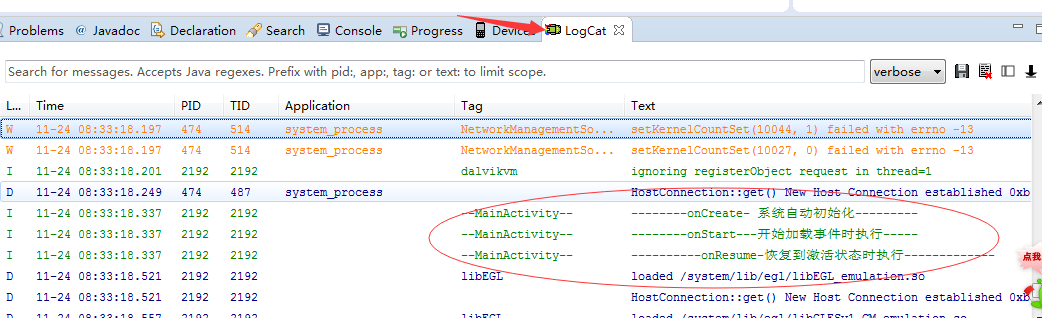
以上就是关于掌握Activity的生命周期及各个阶段触发的事件名称和触发次数
第三:掌握Activity中如何在各个窗体之间传值
如上我们知道了Activity是一个窗体的页面显示,既然是页面显示,那么我们就需要进行显示数据与读取数据,那么问题来了,Activity中如何在各个窗体之间进行传值。
这里引入一个关键字: Intent:在Android中,Intent对象负责各个Activity窗口之间的切换,同时他更担负起数据传输重任。
接下来我们用代码来具体实现分析(采用工具Eclipse):
第一:首先我们创建一个名为ActivityValue 的Android项目 并在src 目录下分别创建名为:SecondActivity JAVA普通类 ,Second_OneActivity JAVA普通类 分别继承Activity
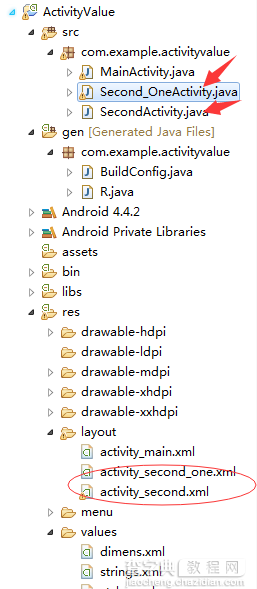
在目录layout 中创建分别跟SecondActivity ,Second_OneActivity 相对应的布局xml文件
名为:activity_second_one.xml
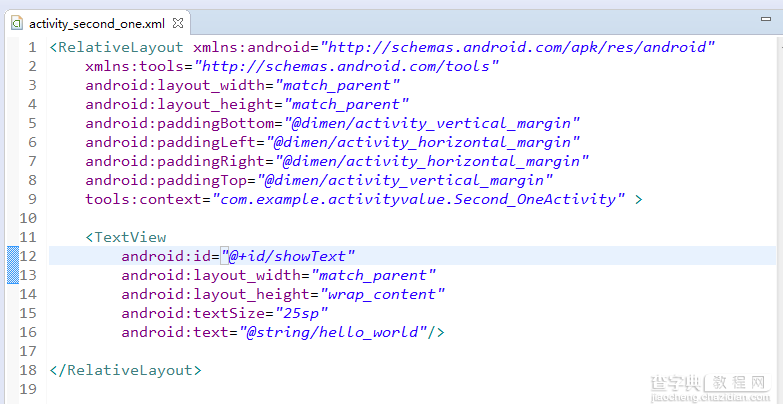
名为:activity_second.xml
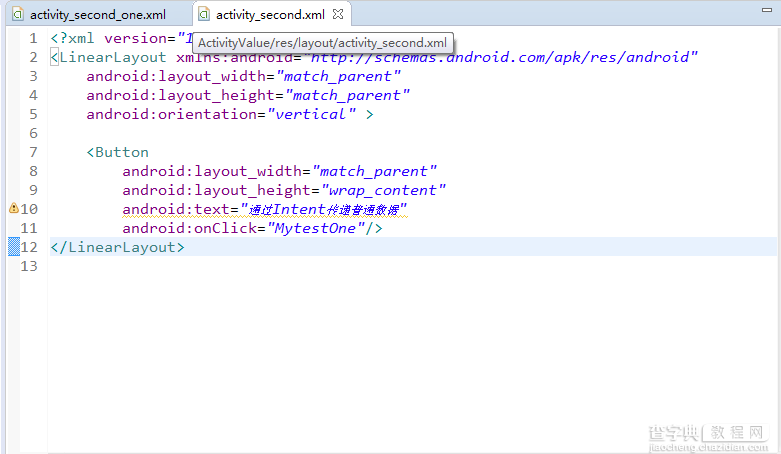
接下来我们在SecondActivity.java 文件中进行编辑:
package com.example.activityvalue; import java.util.ArrayList; import com.example.activitylife.R; import com.example.activityvalue.Second_OneActivity; import android.app.Activity; import android.content.Intent; import android.os.Bundle; import android.view.View; public class SecondActivity extends Activity{ @Override protected void onCreate(Bundle savedInstanceState) { super.onCreate(savedInstanceState); //声明Activity setContentView(R.layout.activity_second); } //传递一个普通值到一个窗体 public void MytestOne(View view){ System.out.println("=================传递一个普通值到一个窗体====================="); Intent intent = new Intent(this,Second_OneActivity.class); //窗体传值 intent.putExtra("stuName","习大大"); intent.putExtra("stuage",20); intent.putExtra("isMerry",false); //设置数组 intent.putExtra("stuHobby",new String[]{"篮球","羽毛球","足球"}); //设置集合数值 ArrayList<String> list = new ArrayList<String>(); list.add("北京"); list.add("广东"); list.add("美国"); //设置数值到Intent 中 intent.putStringArrayListExtra("stuCitys",list); //开启Activity startActivity(intent); } }
我们先在SecondActivity 文件中部署好我们需要取出的数据 不同的类型数据m,由上文可知我们是通过intent 来进行传值
在Second_OneActivity 进行编辑:
package com.example.activiyvalue; import java.lang.reflect.Array; import java.util.ArrayList; import java.util.Arrays; import android.app.Activity; import android.content.Intent; import android.os.Bundle; import android.widget.TextView; public class Second_OneActivity extends Activity{ private TextView showText; @Override protected void onCreate(Bundle savedInstanceState) { super.onCreate(savedInstanceState); //声明一个布局文件 setContentView(R.layout.activity_second_one); //从Intent 中取出传递过来的数据 Intent intent = getIntent(); //取出普通数据 String name = intent.getStringExtra("stuName"); int age = intent.getIntExtra("stuAge", 0); boolean isMerry = intent.getBooleanExtra("isMerry",false); //取出数组数据 String[] hobbys = intent.getStringArrayExtra("stuHobby"); String hobby = Arrays.toString(hobbys); //取出ArrayList 集合数据 ArrayList<String> citys =intent.getStringArrayListExtra("stuCitys"); String city = Arrays.toString(citys.toArray()); //声明Activity showText = (TextView) findViewById(R.id.showText); //在Activity 中动态添加文本内容 String str = "姓名:"+name+",年龄:"+age+"n"+ "婚否:"+isMerry+"n"+ "爱好:"+hobby+"n"+ "城市:"+city; showText.setText(str); }
如果在第21 行 声明一个布局文件 报错时,则说明R 文件中 没有自动生成句柄 我们可以这样做
在项目右击重新加载项目便可:
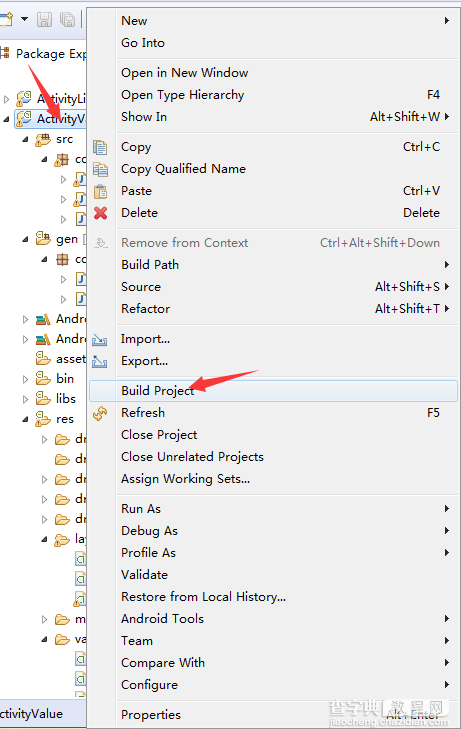
接下来我们要在项目目录下的AndroidMainifest.xml 中进行声明Activity 类文件
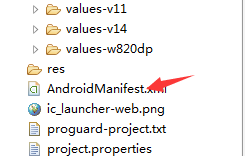
在声明的前提我们先进行设置好string参数
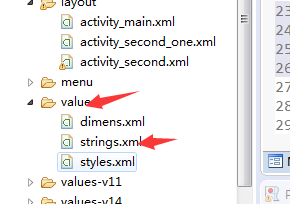
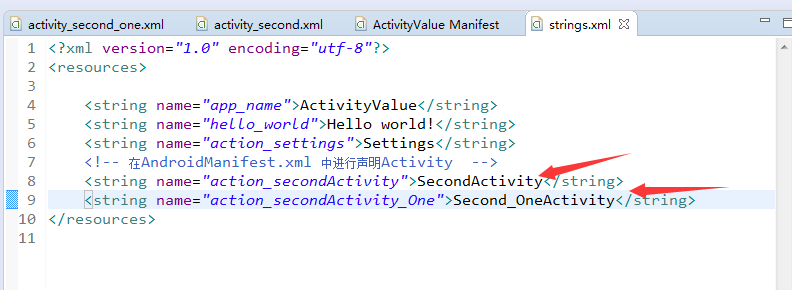
接下来在AndroidMainifest.xml 开始声明
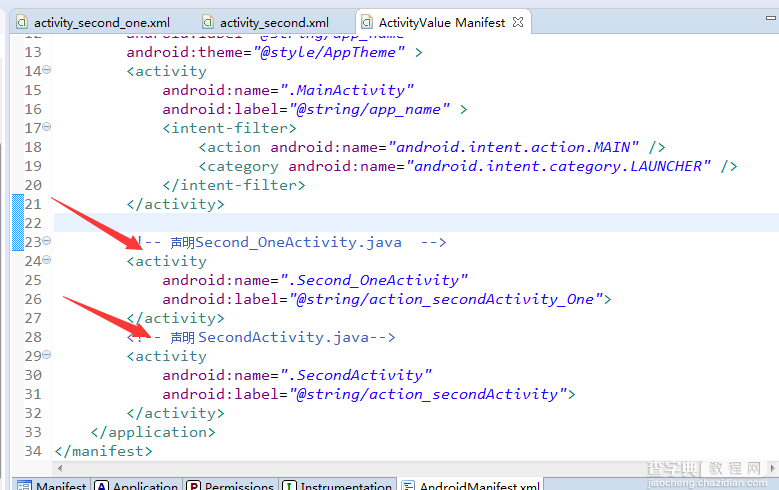
接下来要回到MainActivity.java 定义一个方法 用来转跳Activity
//============================打开一个窗体传值的案例============================== public void setValuesMyDemo(View view){ Intent intent = new Intent(this,SecondActivityclass); //创建一个Activity对象 //开始激活Activity状态为start startActivity(intent); }
在activity_mainxml 布局文件中定义一个Button 按钮
<Button android:id="@+id/button" android:layout_width="match_parent" android:layout_height="wrap_content" android:text="Activity窗体传值案例" android:onClick="setValuesMyDemo" />
按钮绑定一个方法对应的是MainActivity.java 中的 setValuesMyDemo 方法
setValuesMyDemo 方法中调用 下一个Activity 也就是SecondActivity.java 对应的布局文件
那么我们就要在SecondActivity.java 对应的布局文件activity_second.xml 中添加一个button
<Button android:layout_width="match_parent" android:layout_height="wrap_content" android:text="通过Intent传递普通数据" android:onClick="MytestOne"/>
activity_second.xml 中点击事件绑定的方法是SecondActivity.java 文件中对应的MytestOne方法:
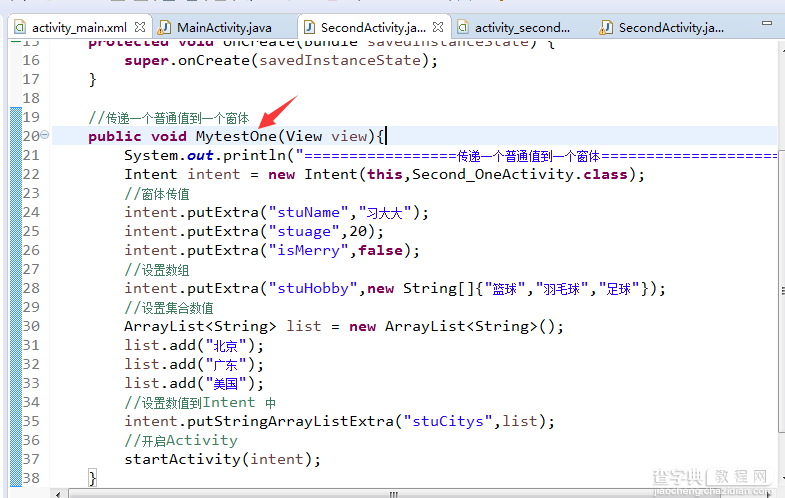
在MytestOne方法中 调用了下一个Activity 也就是Second_OneActivity.java 我们在这个文件中进行读取数据 在SecondActivity.java文件中进行设置数值
接下来见证奇迹的时刻:我们运行我们的程序,打开我们的模拟器或者真机部署文件
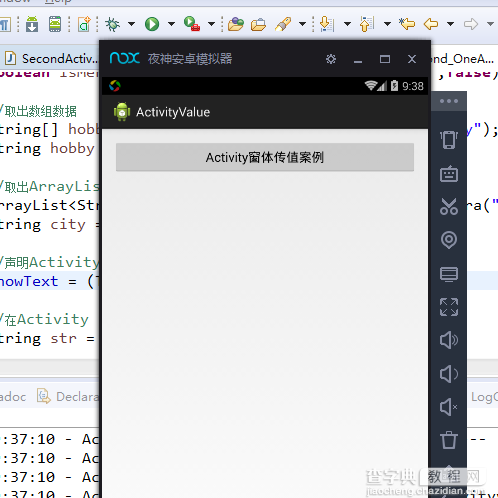
点击窗体中的button 进入SecondActivity的布局文件了 (此时就进行了页面的跳转)
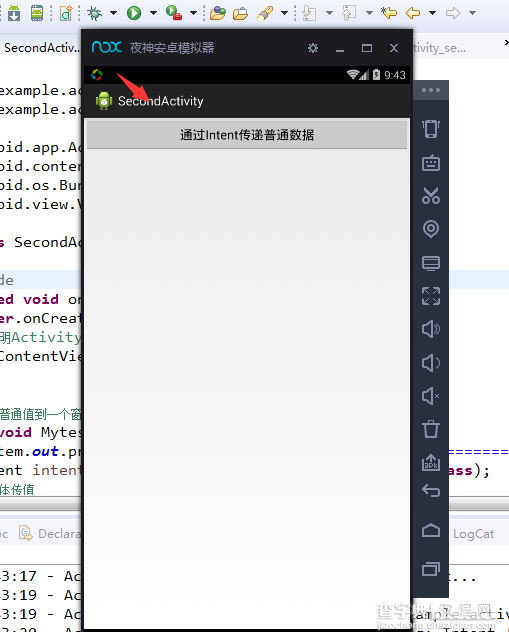
在SecondActivity页面我们是进行了设置数值 因此 当再次点击的时候我们在Second_OneActivity 的布局文件就要进行读取数据
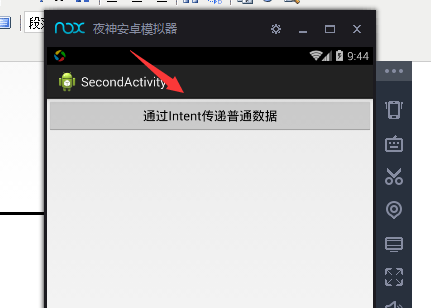
点击 显示跳转如下:
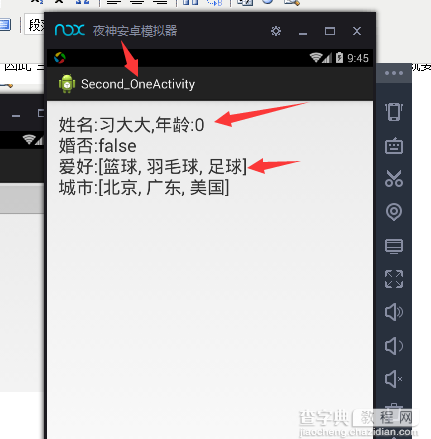
总结: 由上图案例可知,Activity与Activity 之间的跳转 跟 Activity与Activity 之间的传值 是通过上一个Activity对下一个Activity的调用,其中intent 对象 起到的方法很重要,起着跳转跟传值的任务!
第三: 掌握Activity窗体状态保存问题
在这里如何保存当前的窗体状态我们通过代码来实现:
在我们上面的案例基础上,到MainActivity.java 文件中 重写Activity 的两个方法:
onRestoreInstanceState(Bundle savedInstanceState)
//========================窗体状态保存与恢复==================================== @Override protected void onRestoreInstanceState(Bundle savedInstanceState) { super.onRestoreInstanceState(savedInstanceState); //恢复状态 if(savedInstanceState!=null){ String msg = savedInstanceState.getString("message"); //设置这个数据到需要的地方 Toast.makeText(this, "以前的消息:"+msg, 50000).show(); } }
onSaveInstanceState(Bundle outState)
//========================保存的状态==================================== @Override protected void onSaveInstanceState(Bundle outState) { // TODO Auto-generated method stub super.onSaveInstanceState(outState); //保存数据 outState.putString("message", "Hello!"); Toast.makeText(this, "状态已经保存!", 3000).show(); }
完毕之后,我们开始运行程序最终结果如下:
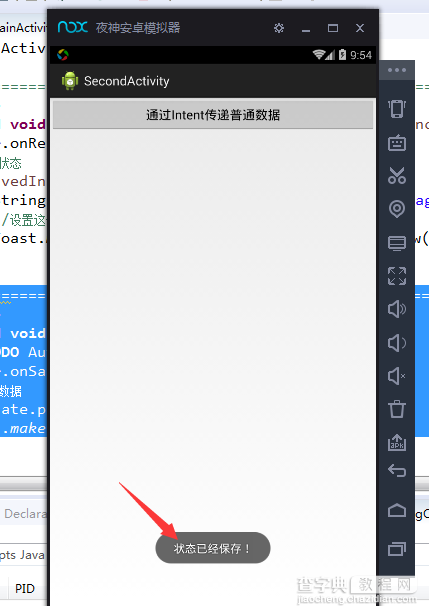
以上就是本文的全部内容,希望对大家的学习有所帮助,也希望大家多多支持查字典教程网。


